Best Video Converter for Windows 10
Summary: 이 기사에서는 Windows 10을 위한 최고의 비디오 변환기와 다음을 사용하여 비디오 파일을 변환하는 단계를 제시합니다. Bitwar 비디오 변환기.
Bitwar 비디오 컨버터 소개
우리 모두는 비디오 변환 도구를 사용하여 비디오를 한 형식에서 다른 형식으로 변환할 수 있다는 것을 알고 있습니다. 무료, 유료 및 프리미엄 옵션을 포함하여 선택할 수 있는 많은 비디오 변환기가 있습니다. 그들은 사용 용이성, 기능 및 기타 요소를 포함하여 다양한 측면에서 다릅니다. Bitwar 비디오 변환기 귀하의 첫 번째이자 최선의 선택입니다. 선택하는 이유 Bitwar 비디오 변환기?
혜택:
1. 사용하기 쉽고 초보자에게 적합합니다.
2. 고품질 비디오 출력 제공
3. 비디오 파일을 빠르게 변환
4. 다양한 입출력 포맷 제공
5. 애드웨어 및 기타 멀웨어 없음
비디오 파일을 변환하는 단계
Download and Install Bitwar Video Converter from Bitwarsoft 다운로드 센터.
1단계. 실행 Bitwar 비디오 변환기 파일을 컴퓨터에 저장합니다.
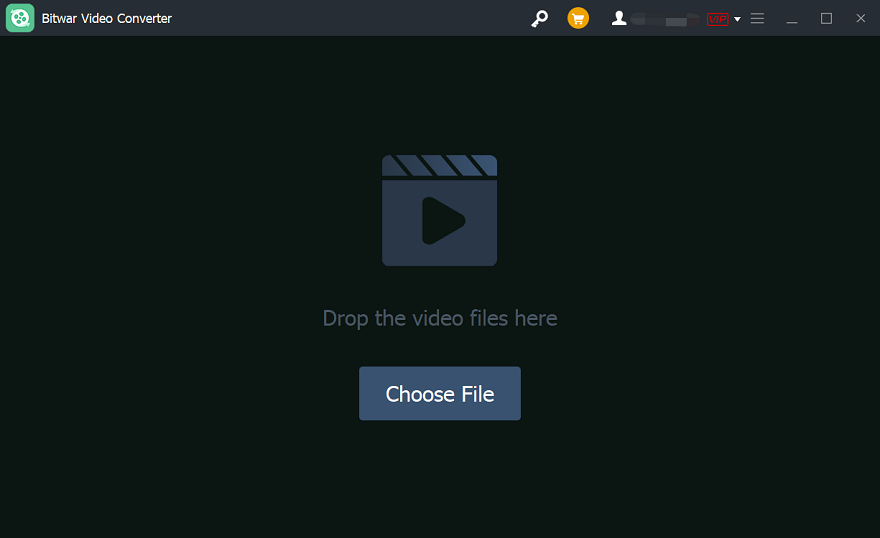
2단계. 이 위치에서 원하는 AVI 파일을 선택합니다. 당신은 할 수 있습니다 여러 개 추가 MP4 형식으로 변환할 AVI 파일.
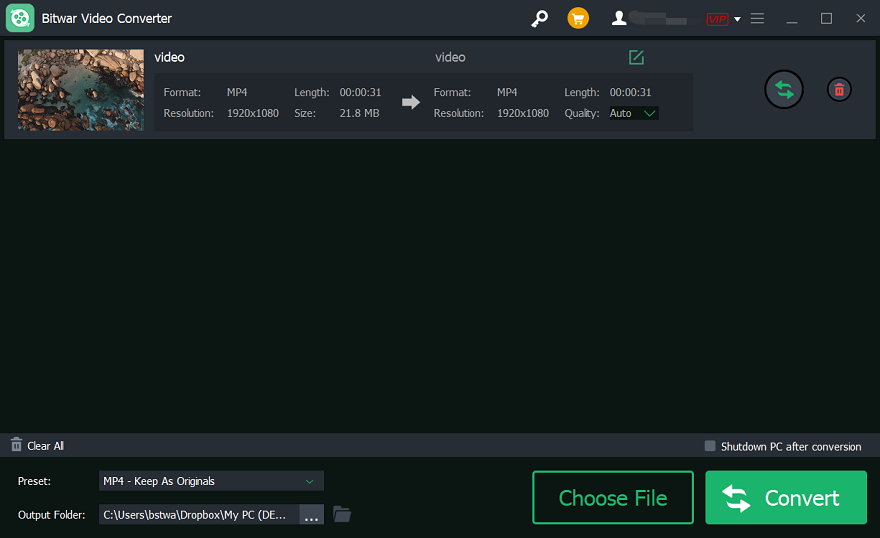
3단계. MP4 형식을 선택하십시오. 사전 설정 output 목록.
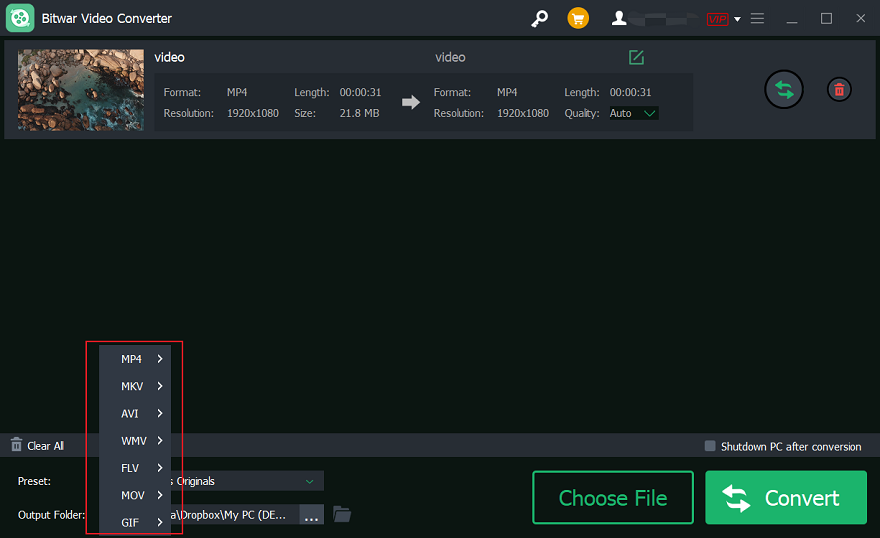
Step 4. Click the Convert 버튼을 눌러 비디오 파일을 MP4로 변환합니다.
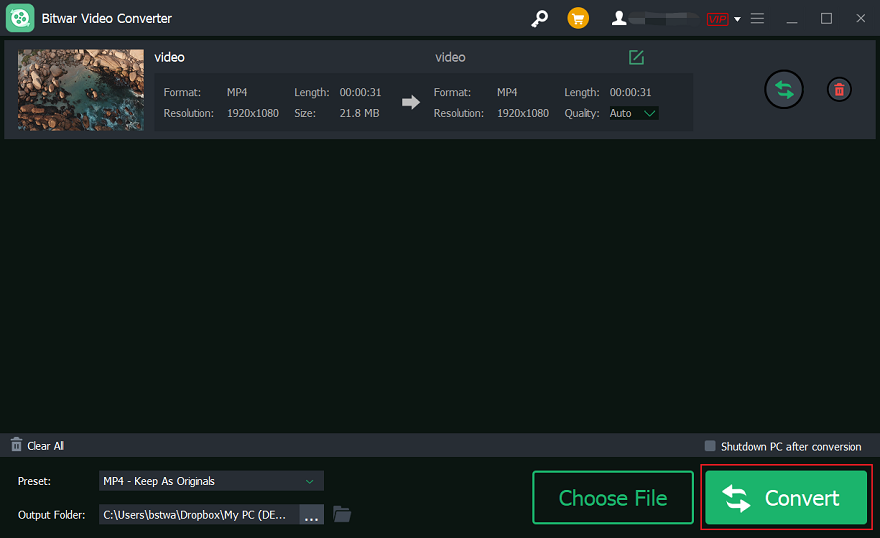
Step 5. Preview MP4 비디오.

Conclusion
Bitwar 비디오 변환기 가장 안전하고 빠르고 효율적인 다중 비디오 파일 형식 변환 도구로 신뢰할 수 있습니다. 지금 시도하십시오!
Previous Article
4 Recovery Ways To Recover Lost Data After Android Media Storage Clear 요약: 이 기사에서는 Windows 10에 가장 적합한 비디오 변환기와 다음을 사용하여 비디오 파일을 변환하는 단계를 설명합니다.Next Article
Bitwar 비디오 컨버터 V1.0.2.0의 새로운 기능 요약: 이 기사에서는 Windows 10에 가장 적합한 비디오 변환기와 다음을 사용하여 비디오 파일을 변환하는 단계를 설명합니다.
About Bitwar Video Converter
Batch convert all popular video files, including protected formats: QSV, QLV, KUX to MP4, AVI, FLV, WMV, MKV, MOV, GIF.,etc.
Learn More
